Revisão do iMazing
4.5 em 5
Muitos recursos impressionantes para transferir e fazer backup de dados do iOS preço
4 de 5
Licença única a partir de US $ 35, 99 por PC ou Mac fácil de usar
5 em 5
Extremamente fácil de usar com interface elegante Apoio, suporte
5 em 5
Resposta rápida por email, guias abrangentes
Resumo Rápido
Quando ouvi falar do iMazing pela primeira vez, não pude deixar de relacionar o nome do aplicativo com a palavra "Incrível". Depois de testar o aplicativo por alguns dias com meu iPhone 8 Plus e iPad Air no meu MacBook Pro, achei um software gerenciador de iPhone verdadeiramente incrível. Simplificando, o iMazing é um aplicativo como o iTunes, mas muito mais poderoso e conveniente de usar.
O iMazing permite transferir dados rapidamente entre seus dispositivos iOS, mover arquivos entre o iPhone / iPad e o computador, fazer backups mais inteligentes, restaurar apenas os itens de backup desejados em vez de tudo, extrair arquivos de backup do iTunes para visualizar o conteúdo e importar seletivamente arquivos e muito mais. Em uma frase: com o iMazing, é fácil gerenciar os dados do seu dispositivo iOS.
Se você é um usuário ávido de iPhone / iPad, eu recomendo que você obtenha o iMazing, pois economizará tempo e também a vida, se você definir o backup automático com o aplicativo. Tudo se resume à conveniência ao lidar com arquivos salvos no seu iPhone, iPad e computador pessoal. No entanto, se você é alguém que está acostumado ao iTunes e não se importa em gastar um pouco de tempo extra classificando arquivos no seu dispositivo, o iMazing não agregará muito valor à sua vida. Eu diria que fique com o iTunes e faça backups regulares.
Obtenha o iMazing (20% de desconto)
O que eu gosto
- Opções flexíveis de backup e restauração de dados
- Transferências rápidas de arquivos entre dispositivos iOS e computadores
- Pode exportar ou imprimir diretamente mensagens e histórico de chamadas
- UI / UX elegante, operações de arrastar e soltar
- Não foi possível fazer o backup dos dados do Books no meu iPhone 8 Plus e iPad Air
- As fotos são somente leitura e não podem ser modificadas
iMazing
Classificação geral: 4, 6 de 5 Windows / macOS, $ 35, 99 + Compre agora (20% de desconto)navegação rápida
// Por que confiar em mim
// A história do iMazing e seu criador
// O que é o iMazing?
// O iMazing é seguro?
// iMazing grátis x pago
// Como usar o iMazing?
// Revisão do iMazing: o que há para você
// Motivos por trás dos meus comentários e classificações
// Alternativas ao iMazing
// Conclusão
Por que confiar em mim
Olá, meu nome é Christine. Sou um entusiasta do esqui de dia (quando é inverno) e nerd de tecnologia à noite. Adoro explorar e testar todos os tipos de aplicativos e softwares móveis que podem tornar minha vida mais produtiva. Eu costumava escrever comentários sobre UX e usabilidade para um amigo responsável pela parte do design de um produto de comércio eletrônico.
Eu adquiri meu primeiro produto da Apple em 2010; era um iPod Touch. Desde então, sou viciado na beleza dos produtos Apple. Agora, uso um iPhone 8 Plus e iPad Air (ambos com iOS 11) e um MacBook Pro de 13 ″ no início de 2015 (com High Sierra 10.13.2).
Desde 2013, sou um usuário ávido do iCloud e iTunes, e o backup de dispositivos iOS é uma tarefa obrigatória na minha lista de tarefas todos os meses. Tudo isso por causa de uma terrível lição aprendida da maneira mais difícil - perdi meu telefone duas vezes em dois anos! Como você sabe, o iCloud oferece apenas 5 GB de armazenamento gratuitamente e eu não prestei muita atenção na compra de mais espaço e no backup de meus dados na nuvem. Ainda me lembro da sensação quando perdi meu iPhone. O dispositivo em si não me incomodou tanto, mas as imagens, anotações, mensagens e outras informações que perdi foram dolorosas.
Ao testar o iMazing, tentei ao máximo explorar todos os recursos do aplicativo e ver o que ele tem a oferecer. Para avaliar a qualidade do serviço ao cliente do iMazing, entrei em contato com a equipe de suporte por e-mail, fazendo uma pergunta relacionada à licença do iMazing. Você pode ler mais detalhes na seção "Razões por trás das minhas classificações" abaixo.
Isenção de responsabilidade: o DigiDNA, o criador do iMazing, não teve influência ou contribuição editorial no conteúdo deste artigo. Consegui acessar todos os recursos do iMazing graças ao Setapp, um serviço de assinatura de aplicativos para Mac que também inclui o aplicativo iMazing como parte de uma avaliação gratuita de 7 dias.
A história do iMazing e seu criador
O iMazing foi originalmente chamado de DiskAid e foi desenvolvido pela DigiDNA, um desenvolvedor de software independente incorporado em 2008 sob o nome de DigiDNA Sàrl em Genebra, Suíça.
Aqui está uma captura de tela que tirei enquanto procurava o DigiDNA no SOGC (Diário Oficial do Comércio da Suíça). Com base na pesquisa preliminar, o DigiDNA é definitivamente uma corporação legítima.

Vale a pena notar que em 2014, a equipe DigiDNA renomeou seu produto principal, DiskAid, para 'iMazing'. Mais uma vez, não posso deixar de pensar em "incrível". ???? Em setembro de 2016, eles lançaram o iMazing 2 com uma lista de novos recursos, incluindo compatibilidade com o iOS 10. A versão mais recente é a 2.11.1, que adicionou compatibilidade com o macOS Catalina e iOS 13.
O que é o iMazing?
O iMazing é um aplicativo de gerenciamento de dispositivos iOS que ajuda usuários do iOS (como você e eu, que possuem iPhone, iPad ou iPod Touch) a transferir, fazer backup e gerenciar arquivos entre seu dispositivo móvel e seu computador pessoal sem usar o iTunes ou o iCloud.
Pense no aplicativo iMazing como o iTunes sem a função de compra de mídia . Também é muito mais poderoso e conveniente que o iTunes. Por exemplo, com o iMazing, você pode exportar e imprimir o iMessages; transferir diretamente dados de um dispositivo iOS antigo para um novo; extrair dados específicos, como fotos, vídeos, notas, mensagens, histórico de chamadas, etc. de arquivos de backup do iTunes; E muito mais. Esses são recursos que o iTunes pode apenas sonhar.
O iMazing é seguro?
No nível operacional, o aplicativo é muito seguro de usar. Ao excluir ou excluir conteúdo, sempre há uma notificação gentil para garantir que você entenda o que está fazendo e oferecer uma confirmação na segunda etapa. Eu recomendo que você faça backup do seu dispositivo iOS com o iTunes por precaução.
O iMazing é um vírus?
Não é não. Eu instalei e executei o aplicativo no meu MacBook Pro. Uma verificação usando o BitMedic Antivirus encontrou o iMazing livre de qualquer vírus ou adware. Durante a instalação, não recebi nenhum aviso de risco da Apple sobre o aplicativo.
iMazing Grátis vs Pago
O iMazing é gratuito?
A resposta é não. Na minha opinião, não deveria, considerando os enormes esforços que a equipe do DigiDNA levou para criar e manter o aplicativo.
No entanto, o aplicativo é gratuito para baixar e executar no seu Mac ou PC - como estamos acostumados a chamá-lo de "teste gratuito". Com o iMazing, a avaliação gratuita oferece backups ilimitados e automáticos, mas você precisará atualizar para a versão completa para restaurar arquivos dos backups. O teste também limita a transferência de dados entre o dispositivo e o computador. Depois de exceder o limite, você precisará comprar uma licença para desbloquear a versão completa.
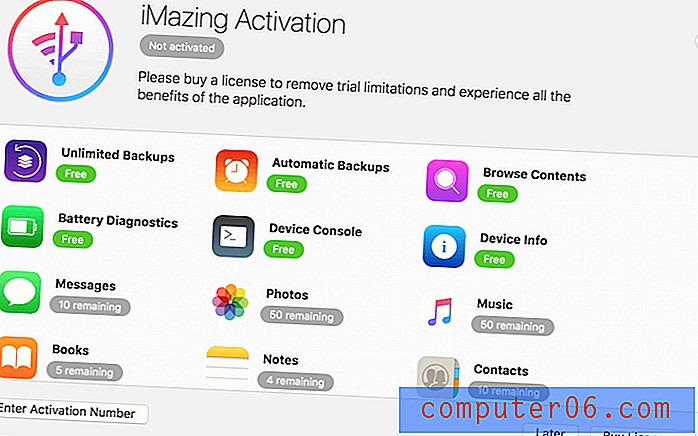
A janela de ativação do iMazing. Aqui, você pode ter uma noção melhor da diferença entre as versões gratuita e paga
Agora você pode obter o aplicativo iMazing com 20% de desconto. Consulte a seção de cupom abaixo. Depois de obter uma licença válida e ativar a versão completa do iMazing, você terá acesso ilimitado a todos os seus recursos. Além disso, você pode entrar em contato com o suporte ao cliente 7 × 24.
O iMazing também oferece descontos de atualização e descontos educacionais de 30% para estudantes e professores . Se você deseja usar o aplicativo para empresas de tamanho empresarial, licenças maiores estão disponíveis para até 300 computadores. Você também pode contatá-los se não houver um plano que se encaixe perfeitamente a você.
NOVA ATUALIZAÇÃO : A equipe DigiDNA agora oferece aos leitores da SoftwareHow um desconto exclusivo de 20% no aplicativo iMazing. Basta clicar neste link e você será direcionado para a iMazing Store, onde os preços de todas as licenças serão reduzidos automaticamente em 20% e você poderá economizar até US $ 14.
Como usar o iMazing?
Primeiro, você precisa baixar o iMazing do site oficial e instalar o aplicativo no seu PC ou Mac. Em seguida, conecte seu dispositivo Apple ao computador via USB ou Wi-Fi.
Nota: Se você estiver usando o iMazing pela primeira vez, precisará usar uma conexão USB e emparelhar seu computador com o dispositivo. Depois de "confiar" no computador, ele permitirá que ele leia os dados no seu dispositivo.
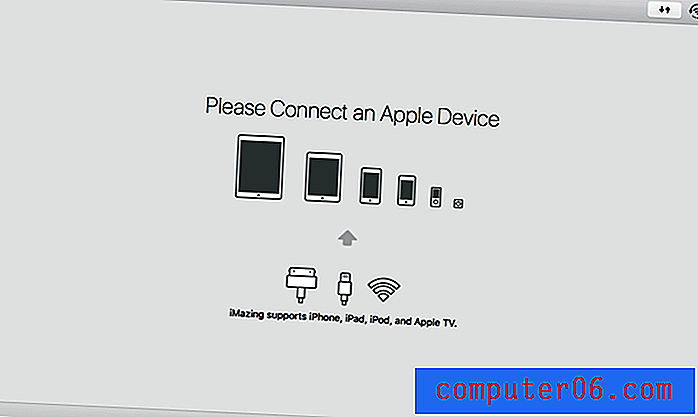
Revisão do iMazing: O que há para você
Como o aplicativo é principalmente para fazer backup, transferir dados, exportar e importar, restaurar backups, vou listar esses recursos colocando-os nas quatro seções a seguir. Em cada subseção, explorarei o que o aplicativo oferece e como ele pode ajudá-lo a gerenciar melhor seu dispositivo iOS.
Observe: O iMazing suporta PC e Mac, portanto, você pode executá-lo no Windows e no macOS. Testei a versão do Mac no meu MacBook Pro, e os resultados abaixo são baseados nessa versão. Não testei a versão para PC, mas imagino que as funções principais sejam bastante semelhantes, embora existam pequenas diferenças de UX / UI.
1. Fazendo backup do seu dispositivo iOS de maneira inteligente e rápida
Com o iMazing, você pode fazer backup da maioria dos tipos de arquivos, incluindo fotos, contatos, mensagens, histórico de chamadas, correio de voz, notas, notas de voz, contas, calendários, dados de aplicativos, dados de saúde, dados do Apple Watch, chaveiro, favoritos do Safari e até configurações de Preferências. No entanto, o iMazing Backup não suporta a Biblioteca de mídia do iTunes (músicas, filmes, podcasts, iBook, iTunes U e toques).
Uma coisa que me surpreende é que o iMazing afirma que o aplicativo pode fazer backup dos Livros. Esse recurso não funcionou no meu caso. Testei-o no meu iPhone e iPad e ambos mostraram o mesmo erro.
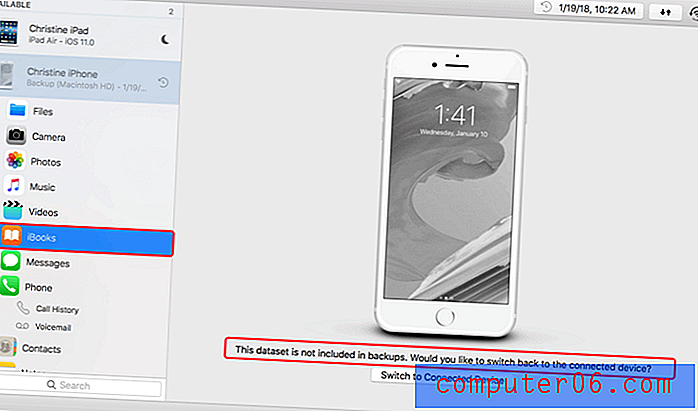
Aqui está um aviso que diz que o Books não está incluído nos backups
Opções de backup: depois de conectar e “confiar no seu dispositivo iOS”, você verá uma tela como esta. Permite escolher fazer backup do seu dispositivo agora ou mais tarde.
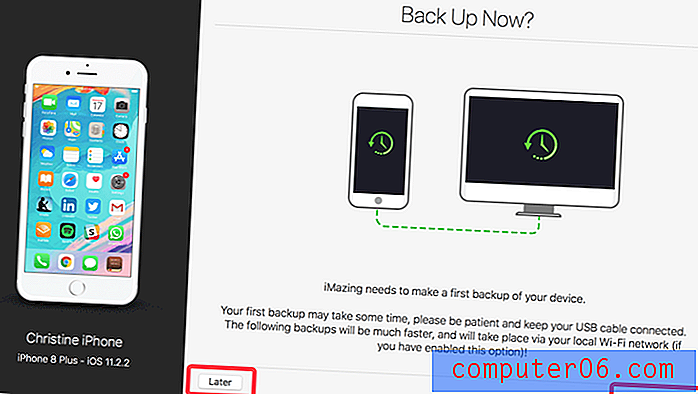
Cliquei em "mais tarde", o que me levou à interface principal do iMazing. Aqui você pode explorar seus recursos e escolher o que você precisa. Eu cliquei em "Backup". Deu-me algumas opções que eu poderia selecionar antes de continuar.
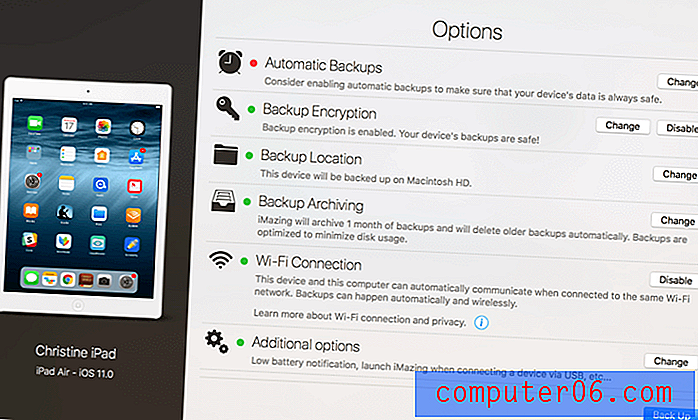
O "Backup automático", por exemplo, permite definir com que frequência você deseja fazer backup do aplicativo. Você também pode definir o nível mínimo de bateria necessário para isso. O agendamento de backup pode ser definido diariamente, semanalmente ou mensalmente. Para mim, o Backup automático é um recurso matador, e acabei definindo-o mensalmente, das 19:00 às 21:00, quando a bateria está acima de 50%.
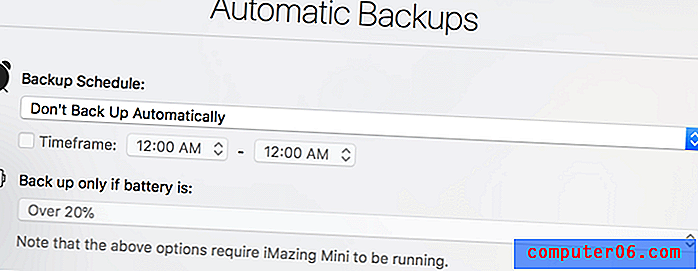
Vale ressaltar, porém, que o recurso de backup automático requer que o iMazing Mini seja executado. O iMazing Mini é um aplicativo de barra de menus que faz backup do seu dispositivo iOS de forma automática, sem fio e privada. Quando você abre o aplicativo iMazing, o iMazing Mini aparece automaticamente na barra de menus do seu Mac. Mesmo se você fechar o aplicativo, o iMazing Mini continuará sendo executado em segundo plano, a menos que você escolha fechá-lo.
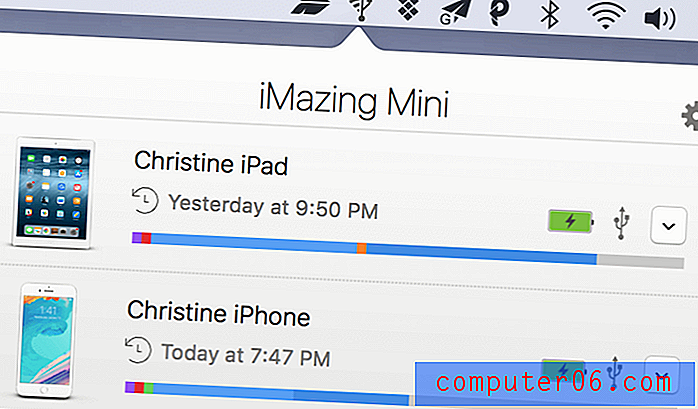
Veja como o iMazing Mini se parece no meu Mac.
No iMazing Mini, você pode ver os dispositivos conectados, como eles estão conectados (por exemplo, por USB ou Wi-Fi). Se eles estiverem conectados via Wi-Fi, o ícone do dispositivo iOS será exibido apenas desde que o dispositivo e o computador estejam na mesma rede.
Existem algumas outras opções de backup disponíveis. Por uma questão de tempo e de sua experiência de leitura, não vou cobri-los um por um. Em vez disso, listarei brevemente o que eles podem fazer por você:
Criptografia de backup : um recurso de segurança da Apple que protege seus dados. Você pode conferir este artigo para saber mais. Você pode ativar o Criptografar backup pela primeira vez ao fazer backup do seu dispositivo através do iTunes. Não é a opção padrão no iMazing; você precisará ativá-lo. Depois disso, todos os backups futuros do dispositivo serão criptografados, independentemente do software que você usa, incluindo o iTunes. Como esse foi meu primeiro backup do iPhone, ativei esse recurso e o configurei. Todo o processo foi bem tranquilo.
Local do backup : esta opção permite escolher onde você deseja salvar seus backups. Você pode escolher a unidade interna do computador por padrão ou uma unidade externa. Eu escolhi o último. Quando conectei minha unidade Seagate ao Mac, ela apareceu assim no iMazing:
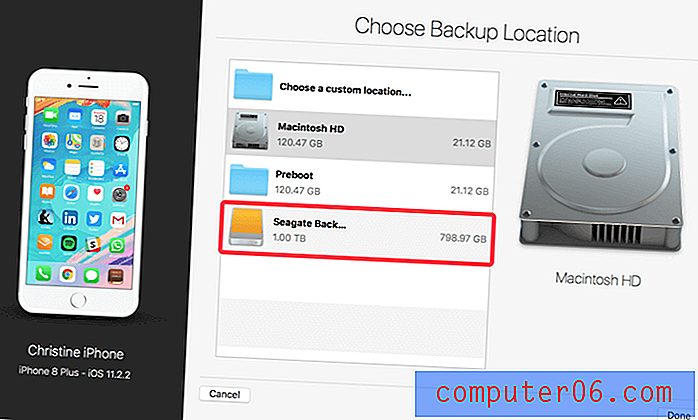
Arquivamento de backup : todos sabemos que o iTunes mantém apenas um backup por dispositivo, o que significa que seu último arquivo de backup será sobrescrito toda vez que você fizer backup do seu iPhone ou iPad. A desvantagem desse mecanismo é óbvia: possível perda de dados. O iMazing 2 faz isso de maneira diferente, arquivando seus backups automaticamente, uma solução inteligente que pode impedir a perda de dados.
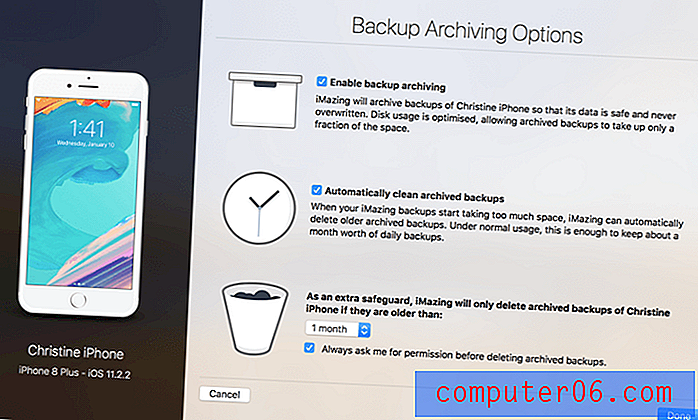
Conexão Wi-Fi : esse recurso está ativado por padrão. Quando os dispositivos e o computador estão conectados à mesma rede Wi-Fi, o backup é ativado automaticamente, permitindo que o computador navegue ou transfira dados para o iPhone ou iPad. Eu recomendo que você permaneça com a configuração padrão se não quiser levar um cabo toda vez.
Quando tudo estiver configurado corretamente, o backup do seu dispositivo será feito assim que você pressionar o botão "Backup". Para mim, levou apenas quatro minutos para o processo ser concluído - incrível, certo? No entanto, há uma coisa que eu não gosto em particular durante o processo. Depois de clicar em "Fazer backup", não poderia voltar à interface principal a menos que cancelasse o processo de backup. Pessoalmente, não estou acostumado a isso; talvez você esteja bem com isso.
2. Restaurar arquivos que você deseja de backups da maneira flexível
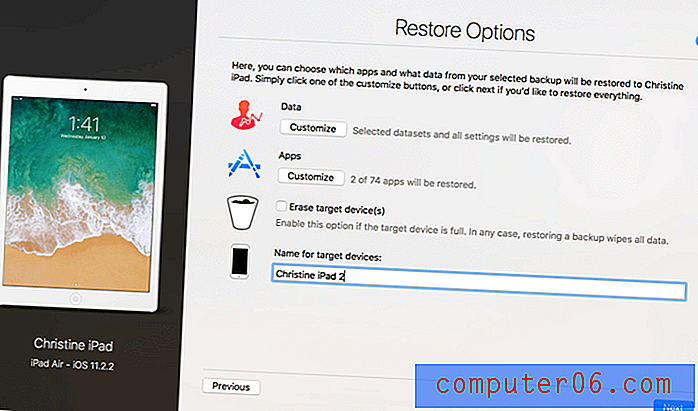
O iCloud e o iTunes permitem restaurar a partir do último backup. Mas, convenhamos, quantas vezes você precisa de todos os dados do seu dispositivo? É por isso que chamamos os backups do iCloud ou iTunes de “Restauração cega” - você não pode personalizar a restauração, por exemplo, escolher que tipo de dados e quais aplicativos serão restaurados.
É aí que o iMazing realmente brilha, na minha opinião. O iMazing oferece opções personalizadas de restauração de dados. Você pode optar por restaurar o backup inteiro e extrair todos os arquivos de volta para o seu dispositivo iOS ou escolher seletivamente os conjuntos de dados ou aplicativos que deseja restaurar. A melhor parte? Você também pode recuperar um backup em vários dispositivos iOS de uma só vez.
De acordo com o iMazing, eis os tipos de dados que podem ser transferidos: fotos, contatos, mensagens, histórico de chamadas, correio de voz, notas, contas, chaveiro, calendários, memorandos de voz, dados de aplicativos, favoritos do Safari e outros. Observe que os backups de restauração apagarão todos os dados atuais no seu dispositivo iOS de destino.
Nota rápida: O iMazing também permite visualizar e extrair tipos específicos de dados dos backups do seu iPhone ou iPad salvos no seu PC ou Mac, mesmo que os arquivos de backup do iTunes estejam criptografados (você precisa saber a senha). Nesse sentido, o iMazing pode ser um salva-vidas (também conhecido como solução de recuperação de dados do iPhone) se o dispositivo estiver danificado ou perdido.
3. Transfira dados de um dispositivo para outro da maneira conveniente
Isso é absolutamente um aumento de produtividade para aqueles que acabaram de adquirir um novo iPhone X ou 8. Você deseja transferir todos os dados salvos no seu dispositivo antigo para o novo telefone - o que você faz? iMazing é a resposta. Permite copiar rapidamente o conteúdo do seu antigo dispositivo iOS para um novo. Você simplesmente escolhe quais tipos de dados e aplicativos manter e o aplicativo iMazing cuidará do resto.
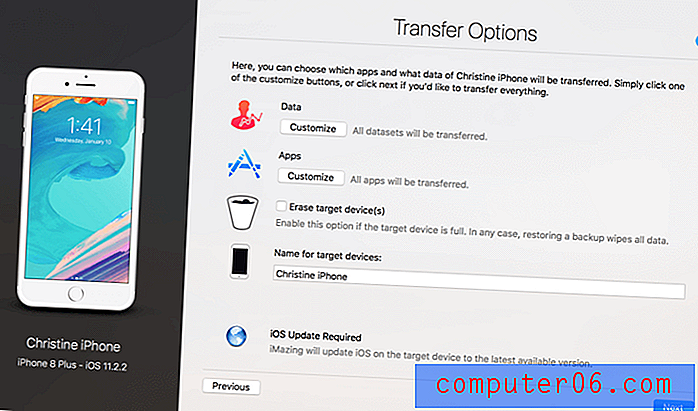
Dica: Recomenda-se fazer backup do seu dispositivo antigo, pois o processo limpará todos os dados do dispositivo antigo e depois transferirá os dados que você especificar.
Que tipo de dados pode ser transferido? Praticamente o mesmo com o banco de dados para os recursos de Backup e Restauração. O iMazing oferece personalizações flexíveis para que você possa escolher transferir arquivos que valem a pena ser transferidos. Isso economiza tempo e ajuda a obter mais armazenamento gratuito em seu novo dispositivo.
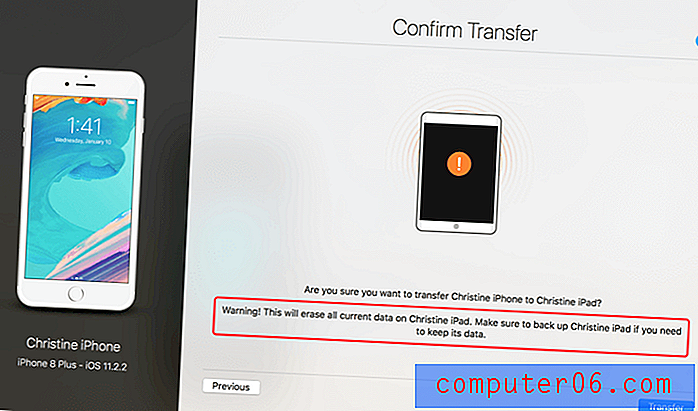
Nota: O processo de transferência requer o sistema iOS mais recente instalado nos dois dispositivos. Depois de tudo configurado, você irá para o estágio "Confirmar transferência" (veja acima). Leia esse aviso com atenção, pois mais uma vez a transferência apagará todos os dados atuais no seu dispositivo de destino. Verifique se você fez o backup apenas por precaução.
4. Mova os arquivos entre o dispositivo iOS e o computador da maneira mais fácil
Você sabe como sincronizar arquivos (especialmente itens de mídia recém-criados) do seu iPhone ou iPad para um computador ou vice-versa, certo? Via iTunes ou iCloud!
Mas como você gosta do processo? Provavelmente não muito! Há circunstâncias em que você só pode importar várias fotos novas do seu PC ou iPhone ou o contrário - mas isso leva 15 minutos. Que perda de tempo!
É por isso que eu realmente gosto desse recurso. Você pode transferir livremente quase qualquer tipo de dados entre um iPhone / iPad / iTouch e seu computador pessoal. A melhor parte? Você não precisa usar o iTunes.
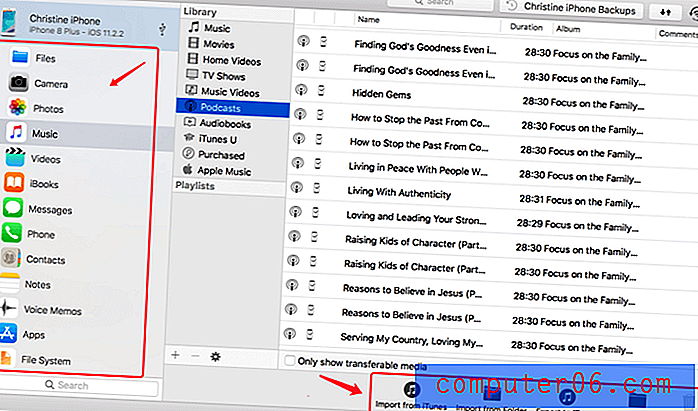
No entanto, devo admitir que o iMazing não é perfeito nessa área (explicarei mais abaixo), mas é definitivamente uma economia de tempo quando se trata de importar ou exportar arquivos entre o dispositivo móvel e o computador. Abaixo estão minhas descobertas detalhadas:
- Fotos : Pode ser exportado, mas não importado. Você verá este aviso "Não gravável".
- Música e vídeo : pode ser exportado ou importado de / para o iTunes (ou uma pasta de sua escolha). A melhor parte é que você pode mover as músicas de um iPad ou iPhone para o seu PC / Mac. Isso nem é possível com o iTunes, mas é fácil com o iMazing.
- Mensagens : Só podem ser exportadas. O iTunes também não pode fazer isso. Se você deseja imprimir o iMessages para um processo judicial, por exemplo, esse recurso é muito útil.
- Histórico de chamadas e correio de voz : Ambos podem ser exportados. Nota: o histórico de chamadas pode ser exportado para o formato CSV.
- Contatos e livros : podem ser exportados e importados.
- Notas : Só pode ser exportado e impresso. Os formatos PDF e texto estão disponíveis.
- Memorandos de voz : Só podem ser exportados.
- Aplicativos : pode ser feito backup, desinstalado ou adicionado. Nota: se você quiser adicionar novos aplicativos ao iMazing, poderá adicionar apenas os aplicativos que você instalou anteriormente com o seu ID Apple atual. Observe que todos os aplicativos podem ser copiados e restaurados por meio do iMazing, e o iMazing avisa quando o backup do aplicativo não deve ser usado para dados importantes.
Razões por trás da minha análise e classificações
Eficácia: 4.5 / 5
O iMazing oferece a maior parte do que afirma oferecer, ou melhor, 99% dos recursos. É uma poderosa solução de gerenciamento de dispositivos iOS que deixa o iTunes envergonhado. Não me interpretem mal, o iTunes é muito útil para muitos, e ainda o uso de vez em quando. Mas a capacidade de transferir arquivos livremente entre dispositivos e computadores torna o iMazing realmente incrível. O iMazing oferece vários recursos que se parecem com o que o iTunes / iCloud oferece, mas na verdade são muito mais poderosos e convenientes de usar do que o iTunes / iCloud - e incluem vários recursos incríveis que nenhum outro aplicativo oferece. Eu ficaria muito feliz em dar a este aplicativo uma classificação de 5 estrelas. No entanto, como tive algumas experiências desagradáveis ao usar o aplicativo, por exemplo, o aplicativo travou aleatoriamente uma vez durante um processo de backup, eu o derrubei por meia estrela. No geral, o iMazing é sólido no que tem a oferecer.
Preço: 4/5
Não estou criticando aplicativos shareware ou freemium. Meu princípio é que, desde que um aplicativo ofereça valor aos usuários, não tenho problemas em pagar por ele, como qualquer outro produto que compro regularmente. O iMazing oferece muito valor e conveniência para os usuários de dispositivos iOS. É bastante razoável que a equipe seja paga e cresça para tornar seu aplicativo ainda melhor. A partir de uma taxa única de US $ 39, 99 USD por uma única licença, é definitivamente um roubo em termos do valor que ela oferece. No entanto, quero ressaltar que, com base em um e-mail que recebi do desenvolvedor, aprendi que a equipe DigiDNA não está pronta para oferecer uma atualização gratuita por toda a vida - ou seja, se o iMazing 3 for lançado, os usuários atuais ainda precisarão pagar uma taxa para atualizar. Pessoalmente, estou bem com isso, mas acho que agradeceríamos se a equipe deles deixasse claro na página de compra sobre o preço, especialmente o custo oculto no futuro.
Facilidade de uso: 5/5
Como o CleanMyMac, o aplicativo iMazing também é um aplicativo extremamente intuitivo, com uma interface elegante e instruções bem escritas. O melhor de tudo é que o aplicativo tem tantos recursos que é difícil reuni-los de maneira organizada - mas a equipe do DigiDNA se saiu maravilhosamente bem. Da perspectiva de um usuário iOS e Mac médio, não tenho problemas para navegar no aplicativo e entender o que cada recurso significa. Francamente, é difícil para mim encontrar um aplicativo para Mac que possa vencer o iMazing em UX / UI.
Suporte: 5/5
O aplicativo iMazing já é muito intuitivo de usar. Se você tiver alguma dúvida técnica sobre o aplicativo, a equipe do iMazing criou muitos ótimos tutoriais e artigos para solução de problemas em seu site oficial. Li alguns e achei as informações abrangentes. Além disso, eles oferecem suporte a 11 idiomas no aplicativo e no site. Você também pode entrar em contato com a equipe de suporte. Entrei em contato com eles por e-mail e obtive uma resposta rápida (menos de 24 horas), o que é bastante impressionante, considerando que estamos em um fuso horário diferente (diferença de 8 horas). Estou muito feliz com o conteúdo da resposta, então não vejo motivo para não dar uma classificação de 5 estrelas. Trabalho incrível, iMazing!
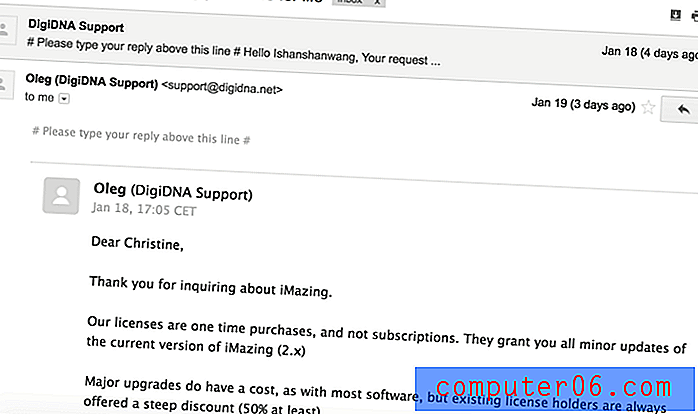
A propósito, o criador do aplicativo iMazing é o DigiDNA, portanto, sua equipe de suporte é mostrada como "DigiDNA Support"
Alternativas ao iMazing
AnyTrans (Mac / Windows)
Como o nome indica, o AnyTrans é um software de gerenciamento de arquivos que suporta não apenas dispositivos iOS, mas também telefones / tablets Android. O software está mais focado na transferência e exportação / importação de arquivos, mas também permite copiar arquivos de e para outros dispositivos. Você pode visualizar e gerenciar os arquivos de backup do seu dispositivo; até se integra ao iCloud para facilitar o gerenciamento. Leia nossa análise da AnyTrans aqui.
WALTR 2 (somente Mac)
Feito pela Softorino, o WALTR 2 é um aplicativo para Mac que pode ajudá-lo a transferir todos os tipos de arquivos de mídia do seu PC ou Mac para o seu dispositivo iOS sem usar o iTunes ou qualquer outro aplicativo de terceiros. A melhor parte é que, mesmo que os arquivos de mídia não sejam compatíveis com o seu iPhone ou iPad, o WALTR os converterá automaticamente em formatos utilizáveis para que você possa visualizá-los ou reproduzi-los sem problemas. Ele suporta músicas, vídeos, toques, PDFs, ePubs e mais alguns.
Syncios Manager Ultimate (Mac / Windows)
Syncios é outra ferramenta de gerenciamento iOS / Android. Ele vem em uma versão gratuita ou definitiva. A versão gratuita é boa para transferir vários tipos de arquivos entre um dispositivo móvel e um computador. Pode ser útil se você deseja apenas transferir tipos específicos de arquivos. A versão definitiva exige que você pague pela ativação (US $ 34, 95 por uma licença vitalícia) e inclui recursos extras, como backup e restauração. Syncios também afirma que suporta a transferência de dados de dispositivo para dispositivo.
iTunes (Mac / Windows)
É um acéfalo listar o iTunes aqui. Você provavelmente está usando esta ferramenta gratuita para gerenciar seus dispositivos iOS. É como o centro de software de todo o conteúdo dos seus dispositivos Apple, mas também serve como um media player. Como eu disse, você pode usar totalmente o iTunes para fazer backup e restaurar os dados do dispositivo, se necessário. Não vou convencê-lo a se afastar do iTunes; É a sua escolha.
Conclusão
Se você não é fã do iTunes ou do iCloud no que diz respeito ao gerenciamento de dados do iPhone e iPad, vá com o iMazing. Passei dias testando o aplicativo e interagindo com a equipe do DigiDNA (que atende as consultas dos clientes). No geral, estou muito impressionado com o que o aplicativo tem a oferecer.
Com sólidos recursos de movimentação de dados, uma interface de usuário elegante e uma infinidade de guias abrangentes de solução de problemas disponíveis em seu site, é difícil encontrar um aplicativo melhor que ofereça tanto valor. Com um preço de apenas US $ 40 para uma licença de um computador e US $ 70 para uma licença de cinco computadores (um pouco menos se você aplicar o cupom do iMazing), não poderá encontrar um acordo melhor. Não tenho problemas em manter o iMazing no meu Mac. Isso economizará meu tempo e nervosismo, caso um desastre de dados atinja meu iPhone e iPad. E acho que você também deve mantê-lo no seu Mac.
Obtenha o iMazing (20% de desconto)
5/5 (1 comentário)


